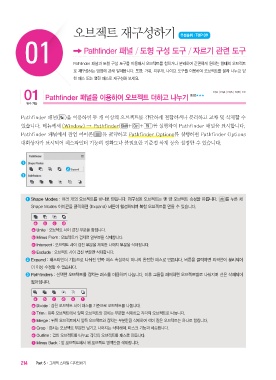Page 32 -
P. 32
오브젝트 재구성하기 우선순위┃TOP 09
01 Pathfinder 패널 / 도형 구성 도구 / 자르기 관련 도구
Pathfinder 패널과 도형 구성 도구를 이용해서 오브젝트를 합치거나 분리하여 간편하게 원하는 형태의 오브젝트
로 재구성하는 방법에 관해 알아봅니다. 또한, 가위, 지우개, 나이프 도구를 이용하여 오브젝트를 잘라 나누고 닫
힌 패스 또는 열린 패스로 재구성해 보세요.
01 Pathfinder 패널을 이용하여 오브젝트 더하고 나누기 중요!★★★ CS3┃CS4┃CS5┃CS6┃CC
필수 기능
Pathfinder 패널( )을 이용하면 두 개 이상의 오브젝트를 간단하게 결합하거나 분리하고 교차 및 삭제할 수
있습니다. 메뉴에서 〔Window〕 → Pathfinder( + + )를 실행하여 Pathfinder 패널을 표시합니다.
Pathfinder 패널에서 팝업 아이콘( )을 클릭하고 Pathfinder Options를 실행하면 Pathfinder Options
대화상자가 표시되어 패스파인더 기능의 정확도나 불필요한 기준점 삭제 등을 설정할 수 있습니다.
1
2
3
1 Shape Modes : 여러 개의 오브젝트를 하나로 만듭니다. 재구성된 오브젝트는 맨 앞 오브젝트 속성을 따릅니다. 를 누른 채
Shape Modes 아이콘을 클릭하면 <Expand> 버튼이 활성화되며 복합 오브젝트를 만들 수 있습니다.
a b c d
a Unite : 오브젝트 사이 겹친 부분을 합칩니다.
b Minus Front : 오브젝트가 겹치면 앞부분을 삭제합니다.
c Intersect : 오브젝트 사이 겹친 부분을 제외한 나머지 부분을 삭제합니다.
d Exclude : 오브젝트 사이 겹친 부분만 삭제합니다.
2 Expand : 패스파인더 기능으로 나눠진 안쪽 패스 속성까지 하나의 완전한 패스로 만듭니다. 버튼을 클릭하면 외곽선이 분리되어
더 이상 수정할 수 없습니다.
3 Pathfinders : 선택한 오브젝트를 겹치는 패스를 이용하여 나눕니다. 이후 그룹을 해제하면 오브젝트별로 나눠지며 선은 삭제되어
없어집니다.
a b c d e f
a Divide : 겹친 오브젝트 사이 패스를 기준으로 오브젝트를 나눕니다.
b Trim : 뒤쪽 오브젝트에서 앞쪽 오브젝트와 겹치는 부분을 삭제하고 각각의 오브젝트로 나눕니다.
c Merge : 뒤쪽 오브젝트에서 앞쪽 오브젝트와 겹치는 부분만큼 삭제하여 색이 같은 오브젝트는 하나로 합칩니다.
d Crop : 겹치는 오브젝트 부분만 남기고 나머지는 삭제하며, 마스크 기능과 비슷합니다.
e Outline : 겹친 오브젝트를 나누고 각각의 오브젝트를 패스로 만듭니다.
f Minus Back : 앞 오브젝트에서 뒤 오브젝트 영역만큼 삭제합니다.
214 Part 5•그래픽 스타일 디자인하기
일러스트(최최종.indb 214 2017-06-20 오전 9:33:47